索尼旗下的次世代主机 Playstation 5 已于 11 月 12 日正式发售,《Fami 通》编辑此前得到了抢先体验和评测该机器的机会,一起来看看他们是如何看待这台全新次世代主机的吧。
外观设计个性鲜明,内部系统则沿袭了 PS 系列的一贯风格
首先先从外观印象开始讲起吧。「体积比预想的更大」是笔者对 PS5 的第一印象,而之所以这么想也是理所应当的。因为即使纵观整个游戏主机历史,它的体积也算得上是最大号的,不如说不这么想的话反而很奇怪。编辑部的其他成员看到它也都产生了这样的印象,相信放在家里的话存在感一定非常强。
此次 PS5 的设计与以往的 PS 主机截然不同,采用了对于游戏主机而言相当激进的设计风格,而且在设计时充分考虑到了空气动力学等要素,很符合笔者个人的审美。本次我们评测的是配备了 Ultra HD Blu-ray 光驱的标准版机型,机身正面只有「电源键」和「退碟键」两个物理按键,符合游戏主机调性的简约设计配合此次前卫的机身造型,让人感到耳目一新。
顺便一提,无光驱版 PS5 的机身正面只有一个电源键,可以说简约至极。在此基础上,机身正面提供了 2 个 USB 接口(Type A 和 Type C 接口各 1 个),背面也有 2 个 USB 接口(均为 Type A),接口数量齐全。当然,你还可以使用 USB 集线器来进一步拓展 USB 的接口数量,完全不用担心可拓展性的问题。
所有 USB 接口均支持高速数据传输。读取速度极快,插上外置拓展存储设备游玩 PS4 游戏也毫无问题
对了,机身侧面的两块白色面板可以拆卸,清扫主机内的积灰等清洁工作也必须拆卸后才能完成。此外,面板内侧还预留了日后安装拓展存储设备用的「支持 PCIe 4.0 的 M.2 接口」,因此大家把主机买回来以后还是卸一次白色面板看一看检查一下比较好。
拆卸后可以看到散热风扇,设计看起来十分朴素。刚开始拆卸面板时我还担心会不会拆坏,但掌握窍门后就能很顺利地拆下了
粗略看过一遍外观之后,笔者决定连上电源开机看看效果。开机后,主机会亮起蓝色灯光。随后 PS 标志闪现,瞬间进入启动画面。准确来说,从完全关机状态到按下 PS 键完成启动大约需要 22 秒,从省电待机模式中恢复大约需要 14 秒。相信所有玩家在玩游戏时都会有「想要快点启动」的愿望,因此如此之快的启动速度着实令人欣慰。
启动完成后,按下 PS 键就能进入用户选择画面,这一系列流程与 PS4 别无二致,但需要注意的是,PS5 的确认键已改为了 × 键。笔者在一开始也经常按错,哎,这确实只能慢慢习惯。不过就算是笔者这样记忆力低下的大叔,用上一个月总能让身体自然而然地形成习惯了吧。
通电时发光的位置。顺便一提,进入省电待机模式时这里闪烁的是橙光
接下来简单聊一聊「DualSense」手柄吧。手柄的重量约为 280g,虽然在历代 PS 正统手柄中是最重的,不过笔者个人觉得「只要你拿得动掌机,DualSense 的重量就不成问题」。
在体验过程中,我突然意识到 PS5 是一台运行非常安静的主机。虽然风扇确实在运转,但却安静到几乎没有声音,让我不禁感叹「用 SSD 代替 HDD 居然还能有这样的好处啊」。另外,光驱运行时虽然多少有点噪音,但比以前的主机安静多了,可以感受到设计师在这方面花了很多心思。
登录账号后,就会进入 PS5 的菜单页面。菜单页面采用了大家熟悉的那套图标横向放置的页面设计。默认状态下,最左边的图标是进入「PS 商店」的图标,而其他游戏的图标则会按照最近游玩的先后顺序排列在「PS 商店」图标的右侧。另外在初始状态下就已经可以看到预装的《宇宙机器人:游戏空间》和「Share Factory Studio」了。
其中预装的《宇宙机器人:游戏空间》就是一款可以让玩家充分体验 DualSense 性能的游戏。新增的「触觉反馈」功能可将震动的感觉通过更加细微的表现形式传递过来,我认为如果像以前那样用大、中、小来形容它的震动效果会显得过于笼统,因为震动反馈到手上的细微程度明显不同。
此外,L2 和 R2 键搭载的「自适应扳机」功能会让手指感到强烈的阻力。得益于这种阻力,玩家可以对按键的键程进行非常细微的调整。这让笔者非常期待在游玩赛车游戏时,用这些按键的「自适应扳机」功能来体验踩油门和刹车会是怎样的感觉。
而手柄的麦克风功能不仅支持语音聊天,还支持「吹气」等操作。这让已身为大叔的笔者不由自主地想起了当年的 FC 红白机。
游玩《宇宙机器人:游戏空间》时,笔者注意到游戏的加载速度非常快。甚至可以说根本没有「加载」的概念,就像是在玩早期的卡带游戏一样。虽然早就听说 SSD 的读取速度非常快,但亲身体验过后还是让笔者不禁感叹 SSD 的强大。关于加载速度的感想,笔者曾在《蜘蛛侠:迈尔斯·莫拉莱斯》的先行体验评测中有过详细介绍,欢迎有兴趣的朋友点击阅读。
在游玩 PS5 游戏的过程中按下 PS 键,画面上将浮现出各种各样的「活动」。这项功能非常棒,不仅可以查看游戏当前的进度,了解尚未获得的奖杯等内容,还能查阅最近游玩游戏时自动录制的视频。
更令人大吃一惊的是,部分游戏甚至还可以根据玩家游玩情况显示「剩余通关时间」,方便玩家了解「目前关卡还需多长时间可以过关」。从中可以一窥开发团队「为玩家提供任何所需信息」的设计理念。
可以详细确认游戏进度等各种信息
即使没有通过按下 Create 键进行录像,系统也会自动保存你的游玩视频。不会错过任何突如其来的珍贵画面!
接下来让我们把话题重新拉回菜单界面吧。玩家可在「截取画面相册」(Media Gallery)中浏览和管理游戏过程中用 Create 键截取的视频和截图。而新增的「Share Factory Studio」应用则是一个能够帮助玩家在截取的视频和截图上添加文字、影像、音效等要素的编辑软件。如果你想将游戏截图和视频上传至社交媒体或 YouTube 等视频平台上的话,这个预装软件将发挥很重要的作用。
其实就是一个影像&视频编辑软件,没想到竟然在 PS5 上就能完成从加工到编辑的一系列流程……真是厉害啊
虽然在主页面上呈现的内容中,「游戏」列表占据了最大的篇幅,但也不能忽视「媒体」列表的存在。进入「媒体」列表后,用户可以使用 Apple TV 和 Netflix 等流媒体平台的订阅服务来观看视频影像。我个人非常喜欢这种「把所有需要连接电视使用的要素全都集成在 PS5 之中」的任性设计思想。
画面右上角分别排列着「搜索」、「设置」,以及显示着当前已登录用户名称的「用户」这三个图标。不用多说,「搜索」指的自然是在网络上搜索能在 PS5 上运行的游戏、软件以及其他用户的功能。「设置」就更不用多做介绍了,不过值得一提的是在 PS5 中,「存储数据和游戏/应用设置」菜单下加入了「游戏预设」和「剧透警告」等各种独特的选项。
「游戏预设」是指 PS5 可以从系统层面根据预设项目自动调整游戏的初始设置,无需玩家再进入游戏手动调试,例如可以提前设定好第一人称视角下摄像机的角度、游戏难度等选项。
只需提前设置好预设项目,即可立即游玩新游戏而无需另行设置
后者「剧透警告」正如其名字一样,启动后 PS5 会自动判断当前内容是否可能存在剧透信息。这种在联网之后才能实现的各种功能在 PS5 上非常多,相信各位玩家在实际体验时一定也会感受到这些设计的用心之处。
如果担心剧透的话,总之先勾选「所有没看过的内容」准没错。这样应该就不会发生「不小心看到剧透视频」的情况了
在「用户」设置中则可以变更在线状态和个人资料,或是确认已获得的奖杯。
PS4 中也有该功能,不过在 PS5 上访问该内容更加便捷,操作更容易上手
控制中心能做的事情超乎想象
那么,如果想要进行主机设置或者关机又该在哪完成呢?答案是在主页面按下 PS 键所显示的「控制中心」中,也就是画面最下方显示的一行横排图标。在这里笔者将着重为大家解说其中比较重要的图标。值得一提的是,你还可以在主页面按下 Create 键来自定义可显示的图标。
可隐藏的项目底下会有一个标记方框
按下左端的「HOME」图标可以跳转至主页面。其旁边的「切换应用」图标显示的是玩家当前正在使用的应用图标。虽说 PS5 不支持同时启动两款游戏,不过玩家依然能以飞快的速度切换到另一款游戏,这一点给笔者留下了深刻的印象。当然千万别忘了,如果想玩实体版游戏,你还是得先把光碟塞进去。
在好友上线前可以先进行单人游戏,等好友上线之后再切换游戏开启对战或合作游玩,切换起来非常方便
选中铃铛形的「通知」图标可以查看奖杯获得记录和获得情况,甚至还能查阅某些特定迷你游戏的世界排名。尽管仅有部分游戏支持排名查询,不过笔者依然对此感到惊喜,「居然这都能够做到!」。
通知画面如图所示,选中各个选项可查阅更加详细的信息
《宇宙机器人:游戏空间》中一款时间挑战类的迷你游戏「喷气竞速」(Jetpack Run)就支持根据玩家的通关时间进行排名。笔者在试玩时取得了不错的排名,不过等到正式发售后可能就会掉到令人心碎的位置了吧?毕竟全球的玩家都会成为竞争对手……
「通知」右侧的图标为「游戏基地」(Game Base),选中后可确认好友的当前状态。由于此次我们拿到的是先行体验机,暂时无法进行好友设置,不过还是可以给好友发送信息或进行语音聊天。另外,PS5 还支持「画面分享」功能,玩家可以一边游玩游戏一边观看好友的游戏画面,遗憾的是此次我们同样没法测试这项功能,不过针对该功能的相关设置应该是在此进行的。
在音符图标「音乐」中,玩家可以通过关联 Spotify 和 PSN 的账户来收听歌曲。这项功能目前还无法实际进行使用,只能等到发售日以后再来测试,或许可以在游戏过程中播放自己喜欢的歌曲也说不定?
「音乐」右侧排列着各种系统内容相关的图标,向下箭头图标显示的是网络下载和上传的状态。一旁相邻排列着的「声音」和「麦克风」图标则是分别用来设置电视、手柄输入、输出的音量以及麦克风音量的。手柄形状的图标代表着「周边设备」,手柄、媒体遥控器、键盘、鼠标、摄像头等外设相关的设置内容全都集中于此。方块头像图标显示的是当前登录的账户,打开后与「用户」设置中的内容相同。最后,选中最右边的「电源」图标便可关闭电源或进入省电待机模式。
在「周边设备」中可以调节相关设备的具体细节,鼠标甚至还能设置惯用手!
总结
大致把玩了一番主机后,我对 PS5 各方面的总体印象都好于 PS4。尤其是网络功能非常丰富,甚至让人无法想象离线使用的场景。老实说,笔者甚至觉得自己可能不会用到 PS5 所有的功能,这感觉就像是从翻盖功能机转变为智能手机一样,或许随着时间的推移我也会用上一些本以为用不上的功能吧。
PS5 不仅在硬件层面上实现了全面进化,更令人惊讶的是,它还向下兼容 99% 的 PS4 游戏。而且使用 PS5 游玩部分游戏时,主机将能提供比 PS4 Pro 更加精美的画面,可谓诚意满满。当然了,加载时间也会比 PS4 和 PS4 Pro 更短。
优秀的向下兼容性,让游戏体验更加多样化的 UI 和 UX 设计让笔者不禁感叹「或许当我正式入手 PS5 之际,就是 PS4 退役之时」。不过我依然会为退休的 PS4 安排上美妙的第二「机」生的(仅代表笔者个人看法)。入手 PS5 以后,我或许就会把预计在明年春天发售的 nasne 外设连接上 PS4,将 PS4 改造成录制电视节目的专用机器了吧。
翻译:忠犬小政宗 编辑:Bluestoon


回复
明年5月份不知道价格大概能到多少
回复
真好啊,金钱的香味_(:з」∠)_
回复
cool[色]
回复
ps5太令人心动了
回复
闻到了次世代的钱的味道